Page 1

MODE D’EMPLOI CAMÉRA SPORT EMBARQUÉE FULL HD 1080P
GRAND ANGLE 120° YONIS GUN
REF. : Y-cs6
Page 2
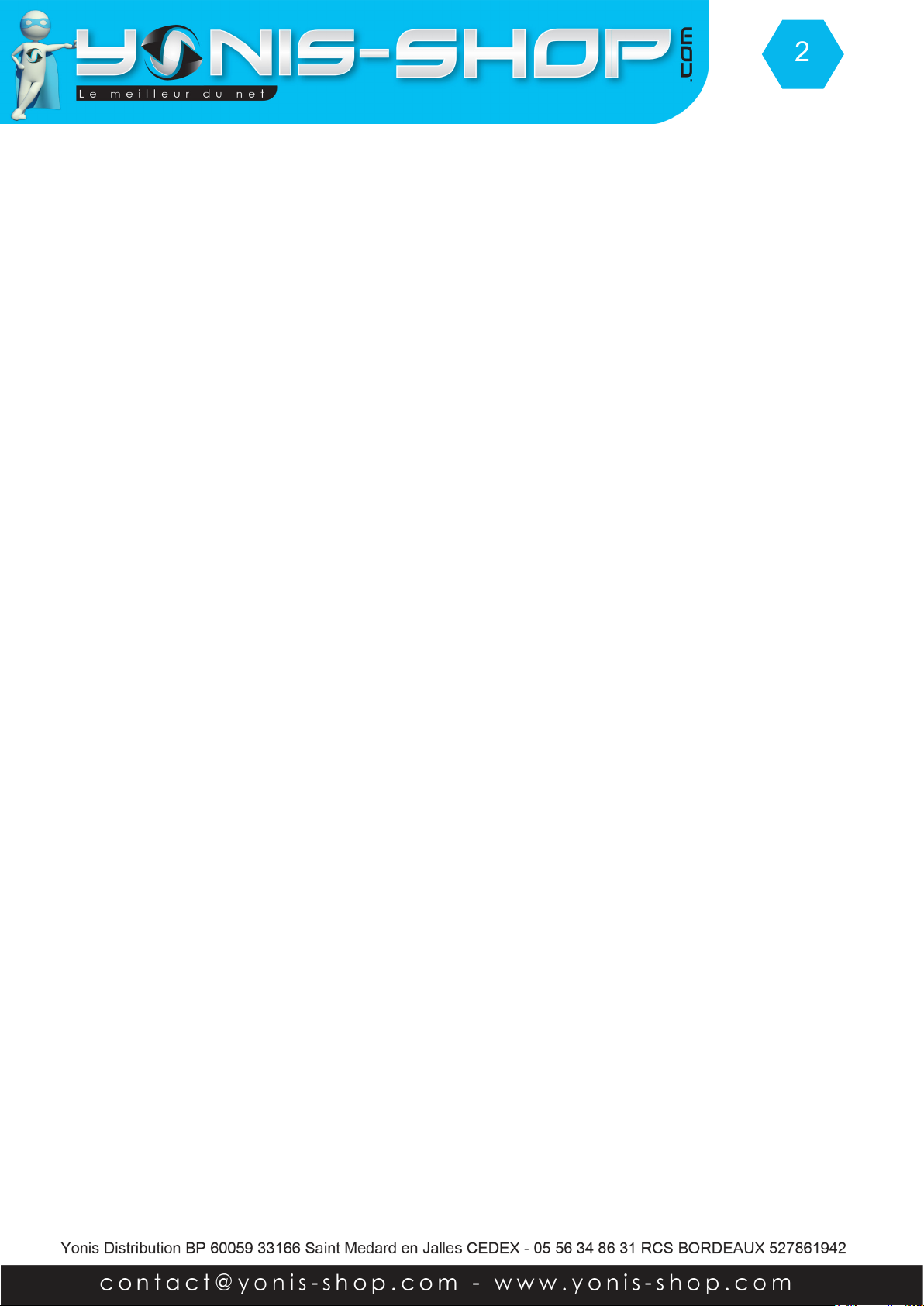
2
Nous vous remercions d’avoir commandé sur Yonis-shop.com.
Pour toutes questions relatives à cet article, nous vous invitons à nous contacter :
- Via le formulaire de contact sur www.yonis-shop.com
- Via le site de votre achat (Ebay, Amazon, Cdiscount...Etc.)
- Par mail à contact@yonis-shop.com
- Par téléphone au 05 56 34 86 31 de 10h00 à 19h00
Mode d’emploi Caméra sport embarquée étanche Tube
FULL HD 1080P surf plongée Gris
Réf. : Y-cse2
SOMMAIRE
Présentation de la caméra...................................................................................................3
Rechargement de la batterie...............................................................................................4
Insertion carte Mémoire.......................................................................................................4
Allumer éteindre la camera..................................................................................................4
Régler la langue de votre caméra en Français..................................................................4
Mode Vidéo............................................................................................................................5
Mode Photo...........................................................................................................................5
Installation de la caméra......................................................................................................5
Réglages de votre caméra...................................................................................................6
Revoir vos photos et vidéos sur un ordinateur...............................................................10
Revoir vos photos et vidéos sur votre caméra.................................................................10
Supprimer un chier (Photo, vidéo).................................................................................10
Page 3

PRÉSENTATION DE LA CAMÉRA
3
Micro SD Mini USB
Ecran
OK / Retour
en arrière
Vidéo /
Flèche
gauche
Photo /
Flèches
droite
ON/OFF
Menu
Page 4
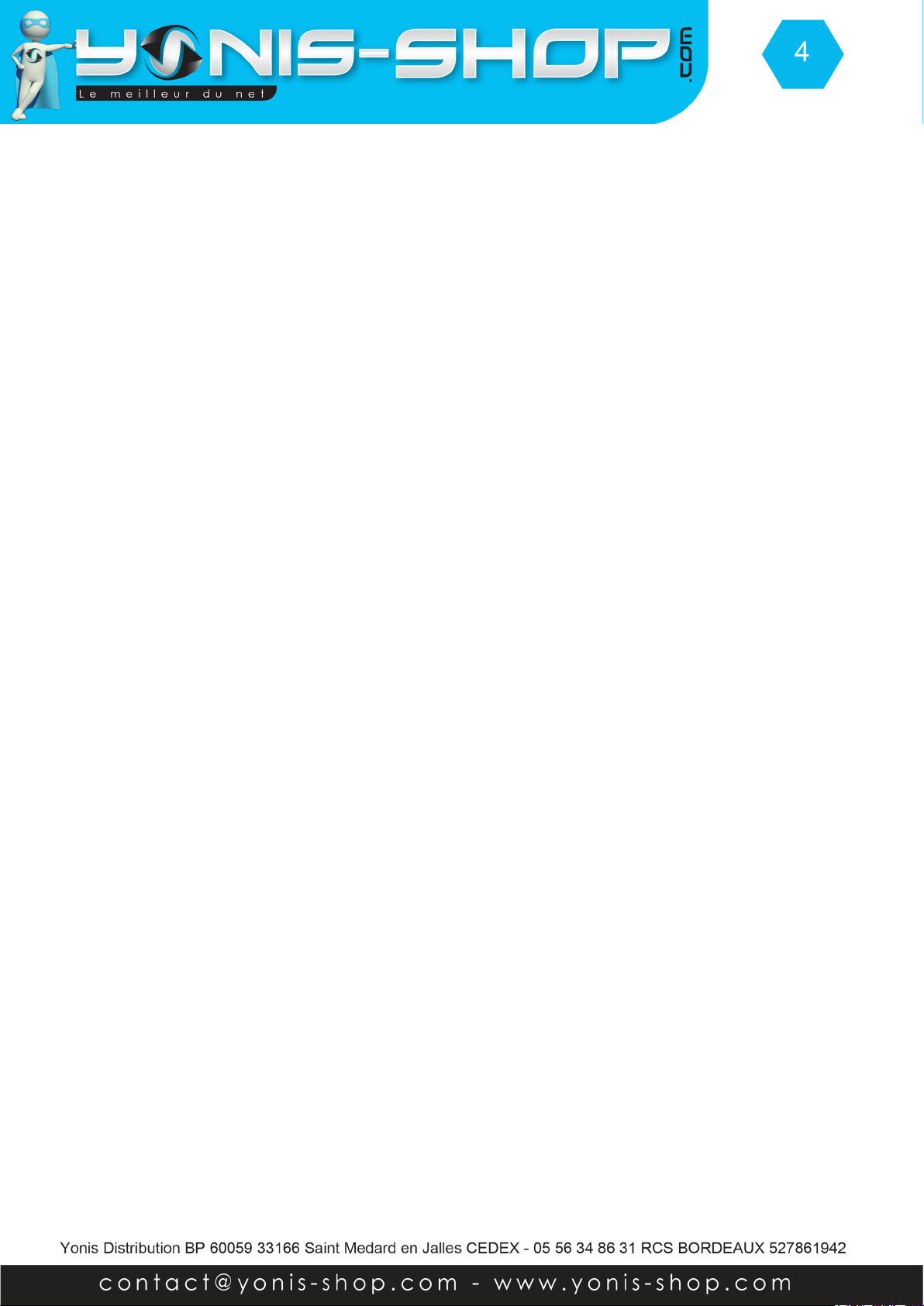
4
RECHARGEMENT DE LA BATTERIE
Pour recharger la batterie de votre appareil, deux choix sont possibles :
Par le secteur :
Insérez le chargeur secteur dans une prise compatible. Ensuite reliez votre caméra à ce chargeur via le port
Mini USB situé sous la caméra. (Voir photo précédente).
Par câble USB :
Branchez le câble USB à votre caméra sur le port Mini USB. Ensuite reliez le câble à un ordinateur. Votre
caméra prendra plus de temps pour charger que sur le secteur.
Lors de la première charge de votre caméra, il vous faudra laisser celle-ci charger pendant 5 heures d’aflées
sans y toucher ni tenter de l’allumer. Cette première charge est aussi appelée charge de mise en service.
Ensuite, une charge de 3 à 4 heures sera sufsante pour que la batterie de votre caméra soit chargée à
100%.
INSERTION D’UNE CARTE MICRO SD
Avant d’insérer une carte Micro SD, assurez-vous de formater la carte pour ne pas créer de conit entre la
caméra et une carte Micro SD. Si vous avez acheté un modèle de caméra avec mémoire, la carte Micro SD
est déjà insérée dans la fente pour carte mémoire par nos préparateurs de commandes.
Pour insérer une carte Micro SD dans votre appareil, assurez-vous en premier lieu que celui-ci soit éteint.
Ensuite insérez la carte Micro SD dans la fente située à l’arrière de la caméra.
Pour retirer la carte Micro SD, assurez-vous que l’appareil soit éteint. Ensuite appuyez sur la carte Micro SD
pour qu’elle ressorte an de vous en saisir.
ALLUMER / ÉTEINDRE VOTRE CAMÉRA
Pour allumer votre caméra, appuyez durant quelques secondes sur le bouton ON/OFF. L’écran de votre
caméra s’allume et votre caméra est en mode vidéo par défaut.
Pour éteindre votre caméra, appuyez quelques secondes sur le bouton ON/OFF. L’écran de votre caméra
s’éteint et votre caméra est maintenant éteinte.
RÉGLER LA LANGUE DE VOTRE CAMÉRA EN FRANÇAIS
Pour régler la langue de votre caméra en Français, procédez comme suit :
- Appuyez sur le bouton ON/OFF deux fois. Vous devez arriver à un menu de votre caméra.
- Appuyez ensuite quatre fois sur le bouton Vidéo / Flèche gauche. Vous devez arriver sur une ligne avec
écrit : Language.
- Appuyez une fois sur le bouton OK, une fois sur la èche gauche, vous devez avoir écrit français à
l’écran. Appuyez une nouvelle fois sur le bouton OK.
Page 5

5
Votre caméra est désormais en Français.
MODE VIDÉO
Allumez votre caméra. Lorsque celle-ci est allumée, par défaut, elle est en mode vidéo.
Pour déclencher une vidéo, il vous suft d’appuyer une fois sur le bouton Vidéo. La vidéo se déclenche.
Ensuite pour stopper la vidéo, appuyez une nouvelle fois sur le bouton Vidéo. La vidéo s’arrête puis est
automatiquement sauvegardée sur la Carte Micro SD préalablement insérée dans la caméra.
Nous allons revenir dans le paragraphe des réglages de votre caméra sur les réglages vidéos possibles
avec cette caméra.
MODE PHOTO
Allumez votre caméra. Appuyez une fois sur le bouton Photo. Votre caméra passera en mode photo.
Pour déclencher la prise de photo, il vous suft d’appuyer une fois sur le bouton photo. L’écran va «clignoter»
pour vous indiquer que votre caméra a déclenché une photo.
Toutes vos photos seront sauvegardées sur la Carte Micro SD préalablement insérée dans la caméra.
Nous allons revenir dans le paragraphe des réglages de votre caméra sur les réglages photo possibles avec
cette caméra.
INSTALLATION DE LA CAMÉRA
Différentes xations sont fournies dans le pack de votre caméra. Chaque xations vous permettra de
maintenir votre caméra sur un type de support. Avec votre caméra, les supports suivants sont fournis :
- Attache Guidon (1)
- Support plat avec adhésif + Vis blocage caméra(2)
- Support pour la caméra avec pas de vis
- Sangle élastique
1
3
2
Page 6
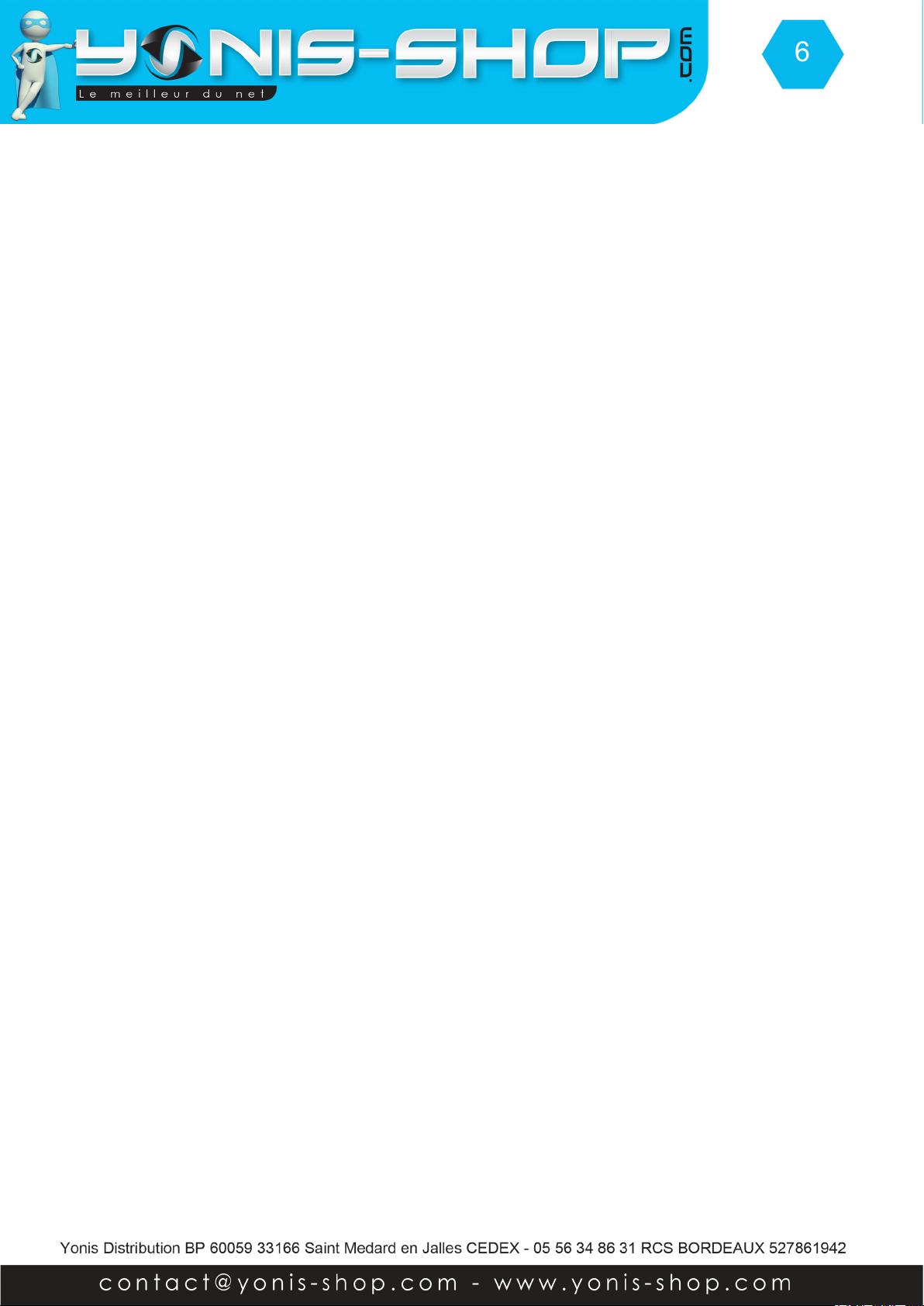
6
Attache Guidon :
Pour xer votre caméra sur votre vélo ou votre moto par exemple, munissez vous de la xation pour la
caméra. Installez fermement votre caméra. Ensuite installez votre attache guidon sur le guidon de votre
vélo ou moto. Puis insérez la xation de la caméra sur l’attache guidon. Assurez-vous que la caméra soit
bien xée avant tout départ.
Support plat :
Ce support vous permettra de xer votre caméra sur une surface plane. Ensuite vous pourrez xer votre
caméra sur un tableau de bord par exemple ou tout autre surface plane et lisse.
Sangle élastique :
Cette sangle élastique vous permettra de porter votre caméra autour d’un casque de moto par exemple ou
encore autour de votre bras. Elle se xe avec des xations Velcro présentes sur la sangle.
Le choix de la xation vous appartient et dépendra bien entendu de l’endroit où vous désirez xer votre
caméra.
ATTENTION : Nous ne pourrons être tenus responsables d’une éventuelle casse lors
de l’utilisation de l’un de ces supports. Veillez à vous assurez que votre caméra soit
correctement maintenue avant de commencer à réaliser des lms ou de prendre des
photos !
RÉGLAGES DE VOTRE CAMÉRA
1 - RÉGLAGES VIDÉOS
Pour accéder aux réglages de vos vidéos, appuyez une fois sur le bouton Menu (ON/OFF) de votre caméra
lorsque vous êtes en mode vidéo et que vous n’enregistrez pas de vidéo.
Vous devez arriver à un menu. Pour naviguer dans ce menu, utilisez les èches directionnelles Gauche et
droite et appuyez sur la touche OK pour entrez dans un réglages, puis une fois des modications faites,
appuyez une nouvelle fois sur le bouton OK pour que vos changements soient effectifs.
1.1 - Résolution
Ce paramètre vous permet de sélectionner la qualité de vos vidéos enregistrées par votre caméra.
1080FHD : Résolution maximale de 1920x1080 pixels en FULL HD H.264.
1080P : Résolution vidéo de 1920x1080 pixels Full HD.
720P : Résolution vidéo de 1280x720 pixels en HD.
WVGA : Résolution vidéo de 848x480 pixels.
VGA : Résolution vidéos de 640x480 pixels.
ATTENTION : Plus vous sélectionnez une résolution élevée (1080P, 720P...Etc.), plus vos vidéos occuperont
Page 7

7
de l’espace de stockage.
Pour réaliser des lms en 1080FHD il vous faudra vous munir d’une carte Micro SD de class 6 ou supérieur.
1.2 - Record cyclique
Cette option permet de réaliser des boucles d’enregistrement. En effet si vous sélectionnez une durée de
2 minutes par exemple, votre caméra réalisera des séquence vidéo de 2 minutes. Si vous désactivez cette
fonction, vous pourrez alors réaliser des vidéos de la durée que vous souhaitez (Dans la limite de la batterie
de la caméra et de l’espace de stockage disponible).
1.3 - Exposition
Permet de régler l’exposition de la lentille de votre caméra. Par défaut l’exposition est régler sur 0.0. Cela
signie que la lentille de votre caméra n’apporte aucune correction à son exposition.
1.4 - Détection de mouvement
Permet simplement d’activer ou de désactiver la détection de mouvement de votre caméra. Si celle-ci est
activée, la caméra ne commencera à lmer que lorsqu’une action se déroule devant son objectif.
1.5 - Audio
Permet d’activer ou désactiver le micro interne de la caméra. Si vous désactivez ce paramètre, votre caméra
ne capturera aucun son lors de vos enregistrements vidéo. Si au contraire vous laissez activée cette fonction,
alors une prise de son sera effectuée lorsque vous déclenchez un enregistrement vidéo.
1.6 - Marque date
Permet d’activer ou de désactiver l’horodatage de vos vidéos. Si vous activez ce paramètre, l’heure et la
date apparaîtront sur vos vidéos, si vous désactivez ce paramètre, aucun horodatage ne sera présent sur
vos vidéos capturées.
2 - RÉGLAGES PHOTOS
Pour accéder aux réglages de vos photos, appuyez une fois sur le bouton Menu (ON/OFF) de votre caméra
lorsque vous êtes en mode photo.
Vous devez arriver à un menu. Pour naviguer dans ce menu, utilisez les èches directionnelles Gauche
et droite et appuyez sur la touche OK pour entrez dans un réglage, puis une fois des modications faites,
appuyez une nouvelle fois sur le bouton OK pour que vos changements soient effectifs.
Page 8

8
2.1 - Résolution
Ce paramètre vous permet de sélectionner la qualité de vos photos capturées par votre caméra.
12 MP : Résolution photos maximale de 4032 x 3024 pixels
10 MP : Résolution de 3648 x 2736 pixels
8 MP : Résolution de 3264 x 2448 pixels
5 MP : Résolution de 2592 x 1944 pixels
3 MP : Résolution de 2048 x 1536 pixels
2 MHD : Résolution de 1920 x 1080 pixels
1.3 MP : Résolution de 1280 x 960 pixels
VGA : Résolution de 640 x 480 pixels
ATTENTION : Plus vous sélectionnez une résolution élevée (12MP, 10MP, 8MP...Etc.), plus vos photos
occuperont de l’espace de stockage.
2.2 - Balance Blancs
Permet de régler la balance des blancs de votre caméra.
2.3 - Exposition
Permet de régler l’exposition de la lentille de votre caméra. Par défaut l’exposition est réglée sur 0.0. Cela
signie que la lentille de votre caméra n’apporte aucune correction à son exposition.
2.4 - Stabilisation
Permet d’activer ou de désactiver le stabilisateur d’image de votre caméra lorsque vous prenez des photos.
2.5 - Marque date
Permet d’activer ou de désactiver l’horodatage de vos photos. Si vous activez ce paramètre, l’heure et la
date apparaîtront sur vos photos, si vous désactivez ce paramètre, aucun horodatage ne sera présent sur
vos photos capturées.
3 - RÉGLAGES GÉNÉRAUX DE VOTRE CAMÉRA
Pour accéder aux réglages généraux de votre caméra, il vous suft d’appuyer une nouvelle fois sur le
bouton Menu une fois que vous êtes dans les réglages vidéo ou réglages photo. Vous accéderez aux
réglages généraux de votre caméra.
3.1 - Date et heure
Vous pourrez ici régler la date et l’heure de votre caméra. Le format de date par défaut est ANNÉE/MOIS/
JOUR.
Page 9

9
Modiez les valeurs à votre convenance avec les èches Gauche ou Droite. Ensuite pour passer à la valeur
suivante il vous suft d’appuyer sur le bouton OK.
En toute dernière valeur, vous pourrez choisir le format de date utilisé sur votre caméra :
MM/DD/YY : Format Mois/Jour/Année
DD/MM/YY : Format Jour/Mois/Année
YY/MM/DD : Format Année/Mois/Jour
Une fois les valeurs saisies, il vous suft d’appuyer sur le bouton ON/OFF une fois pour revenir à l’écran
d’accueil de votre caméra et que les valeurs soient prises en compte.
3.2 - Arrêt auto
Permet de dénir un intervalle de temps après lequel votre caméra s’éteint toute seule si vous ne vous en
servez pas (Pas de prise de photo ou de capture de vidéo). Cette option est une mise en veille automatique
de votre caméra.
3.3 - Bip sonore
Permet d’activer ou désactiver les bips sonores effectués par votre caméra lorsque vous appuyez sur un
bouton de celle-ci.
3.4 - Langue
Permet de régler la langue de votre caméra.
3.5 - Screensavers
Permet de dénir un intervalle de temps après lequel votre caméra déclenche un écran de veille lors de son
inactivité.
3.6 - Fréquence
Permet de choisir la fréquence de vos images photo et vidéo. Deux choix sont possibles, 50Hz et 60Hz.
3.7 - Tournez
Permet d’assigner un effet de renversement à 180° de la capture de vos images. Cette option peut s’avérer
utile selon la disposition de votre caméra pour la prise de photo et de vidéo.
3.8 - Format
Permet de formater la Carte Micro SD insérée dans votre caméra. Le formatage de la carte Micro SD efface
toutes les photos et vidéos présentes sur la carte Mémoire. Attention : Cette action est irréversible.
Page 10

10
3.9 - Régl. Defaut
Permet de remettre votre caméra à ses paramètres de sortie d’usine. Si vous rencontrez un soucis technique
lors de l’utilisation de votre caméra, cette action peut être nécessaire à réaliser.
Après le bon déroulement de cette procédure, vous serez obligé de recommencer la conguration de votre
caméra comme présentée dans ce mode d’emploi.
3.10 - Version
Permet de connaître la version du logiciel présent dans votre caméra.
REVOIR VOS PHOTOS ET VIDÉOS SUR UN ORDINATEUR
Éteignez votre caméra. Connectez votre caméra à votre ordinateur par le biais du câble USB fourni dans le
pack. Patientez quelques secondes le temps que votre ordinateur reconnaisse seul la carte Micro SD. Une
fois la Micro SD reconnue, pour lire vos photos et vidéos, nous vous conseillons de copier/coller ces chiers
sur le disque dur de votre ordinateur pour faciliter la lecture et éviter toute saccade.
Nous vous conseillons également d’utiliser le lecteur vidéo VLC. Ce lecteur est disponible gratuitement sur
Internet et dispose des codecs nécessaires à la lecture uide de vos vidéos.
REVOIR VOS PHOTOS ET VIDÉOS SUR VOTRE CAMÉRA
Pour revoir vos vidéos sur votre caméra, il vous suft d’appuyer sur le bouton OK lorsque vous n’êtes pas
en train de lmer ou de capturer des photos.
Vous aurez accès à votre bibliothèque d’image. Pour lire une vidéo, appuyez sur le bouton OK. Pour passez
à la photo ou vidéo suivante, appuyez sur l’une des èches Gauche et Droite.
SUPPRIMER UN FICHIER (PHOTO, VIDÉO
Pour supprimer un chier vidéo, une photo, il vous suft de connecter votre caméra à un ordinateur via le
câble USB fourni. Ensuite il vous suft de naviguer dans le dossier présent sur la carte Micro SD. Puis de
supprimer tous les chiers que vous désirez. Vous avez aussi la possibilité de formater (tout effacer) votre
carte mémoire sur votre ordinateur.
Vous avez également la possibilité lorsque vous êtes dans la galerie de vos photos et vidéos de supprimer
vos photos ou vidéos.
)
Une fois dans la galerie, appuyez une fois sur le bouton ON/OFF.
Effacer : Permet d’effacer la vidéo ou la photo sur laquelle vous vous trouvez.
Protection : Permet de protéger la vidéo ou la photo sur laquelle vous vous trouvez.
Diaporama : Permet de voir vos photos sous forme de diaporama.
